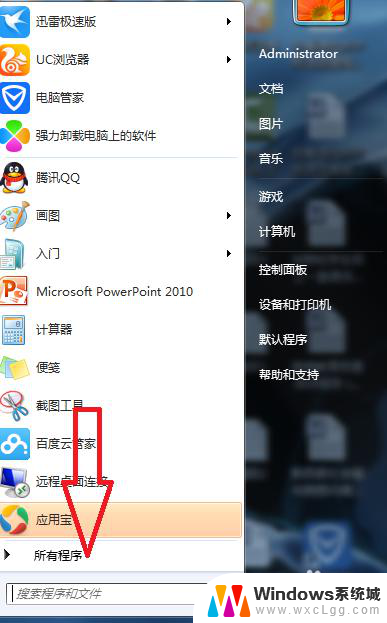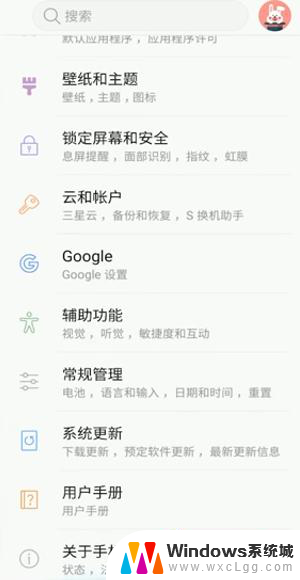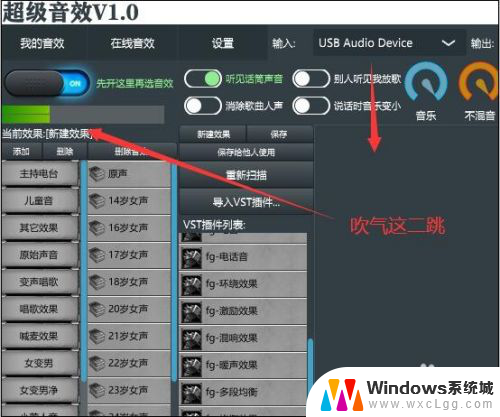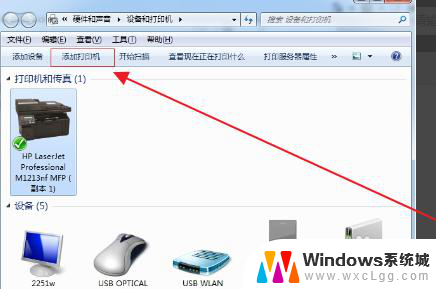怎么打开电脑usb接口权限 USB接口被禁用了怎么恢复
如今电脑已经成为了我们生活中不可或缺的一部分,有时候我们会遇到一些问题,例如USB接口被禁用了,导致我们无法正常连接、使用外部设备。该如何打开电脑的USB接口权限呢?更重要的是,如果遇到USB接口被禁用的情况,我们应该如何恢复它呢?在本文中我们将详细探讨这些问题,并提供一些解决方法。无论你是电脑新手还是有一定经验的用户,相信本文都能帮助到你。
具体步骤:
1.要解决USB接口禁用问题就要从注册表中来找了,在注册表中设置开启就行了。具体操作:
打开电脑找到开始菜单,单击打开
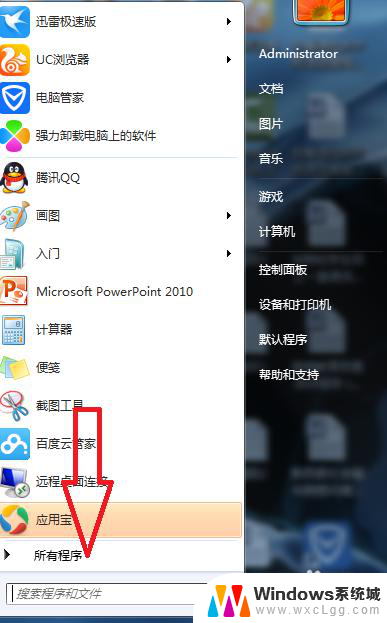
2.点击所有程序,找到运行

3.打开运行,在窗口中输入“regedit.exe”打开注册表文件
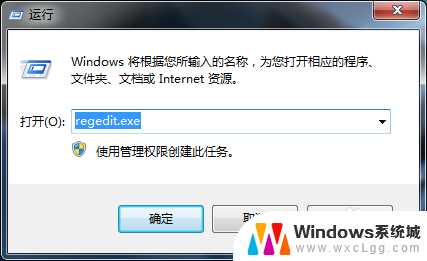
4.进入到注册表中找到“HKEY_LOCAL_MACHINE”这个项目
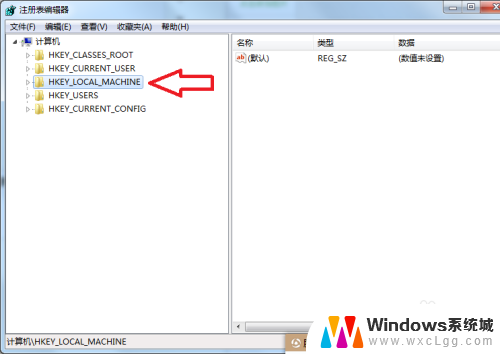
5.点击展开,一直往下找找“HKEY_LOCAL_MACHINE/SYSTEM/CurrentControlSet/Services/usbehci”来到“usbehci”。单击打开,就会看到其右边的相关数值。
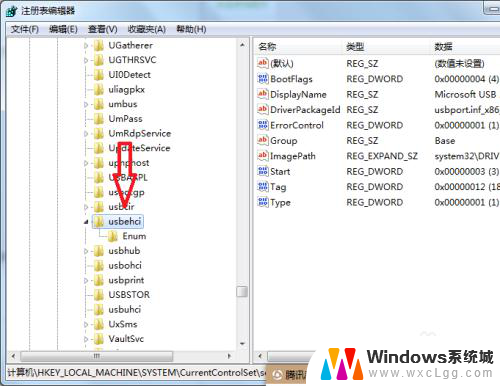
6.找到“Start”这项,打开其编辑窗口
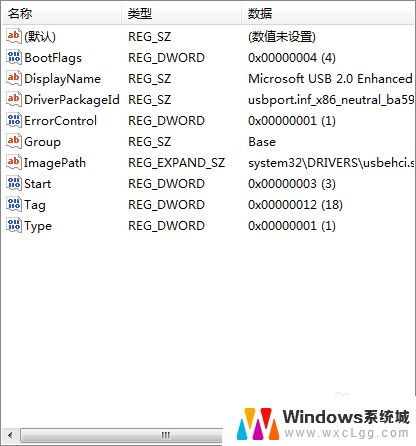
7.其里面”数值数据“为3,着表示USB接口是默认开启的。如果数值为2,表示USB接口自动开启,如果为4说明就是关闭的了,那就需要修改下,既可以了。
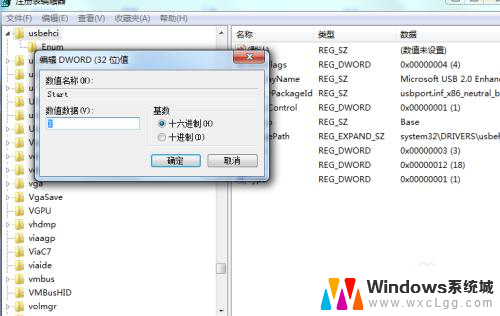
以上就是如何打开电脑usb接口权限的全部内容,有遇到相同问题的用户可参考本文中介绍的步骤来修复,希望能对大家有所帮助。